IPhone ou iPad: Tela Aparece Muito Grande ou Ampliada Demais

Resolva um problema onde a tela do Apple iPhone ou iPad aparece ampliada e é muito grande para usar devido ao problema do iPhone preso na ampliação.

Nosso smartphone é um objeto que contém todas as informações relacionadas a nós, como pensamos, o que fazemos, aonde vamos, tudo. Os smartphones consistem em uma grande quantidade de dados, desde financeiros até saúde, pesquisas que fazemos, aplicativos que usamos e muitas outras métricas, das quais não temos conhecimento.
Portanto, para proteger todas as suas informações e dados, a Apple lançou alguns recursos em sua atualização iOS 12. Esses recursos estão focados principalmente na segurança e privacidade do usuário. Vamos dar uma olhada em algumas das configurações de segurança e privacidade do iOS 12, das quais você pode não estar ciente.
1. Crie uma senha forte da Web e do aplicativo
O iOS 12 vem com a capacidade de criar uma senha forte para aplicativos e sites automaticamente. Ele cria automaticamente uma senha super forte, que você pode esquecer. Então, para isso, o iOS salva a senha no iCloud Keychain. Depois disso, sempre que você abrir um aplicativo e site em qualquer um dos dispositivos iOS, o recurso Preenchimento automático preencherá automaticamente sua senha.
Fonte da imagem: fastcompany
Para usar este recurso, na próxima vez que você criar uma conta em qualquer plataforma, ao clicar em 'Selecionar senha', você notará que uma senha única foi preenchida pelo iOS automaticamente. Para usar esta senha, pressione o botão 'Usar senha forte'. Depois disso, essa senha é salva no iCloud Keychain.
Leia também: -
7 Melhores aplicativos de limpeza de fotos duplicadas para iPhone ... Sempre encontre seu dispositivo com pouca memória. Aqui estão alguns aplicativos de limpeza de fotos duplicados que podem ajudá-lo a ...
2. Exclusão automática de mensagens criptografadas
Bem, o iOS usa o método de criptografia ponta a ponta, que permite que apenas o usuário e o destinatário leiam a conversa, nem mesmo a Apple tem acesso a ela. Mesmo assim, as mensagens precisam estar protegidas de qualquer pessoa que as acesse. Portanto, para isso, no iOS 12, existe um recurso de exclusão automática de mensagens criptografadas , onde todas as mensagens serão excluídas no prazo de 30 dias.
Fonte da imagem: fastcompany
Para habilitar este recurso, vá para Configurações. Agora, pesquise Mensagens> Manter mensagens.
Agora, selecione uma opção de 30 dias, 1 ano ou para sempre para manter as mensagens. Se você selecionar 30 dias, as mensagens serão excluídas automaticamente do seu iPhone após 30 dias. Por padrão, ele é definido para sempre.
3. Mude o mecanismo de pesquisa para obter mais privacidade
Como sabemos, o Google é o mecanismo de busca que a Apple usa por padrão, pelo qual o Google paga muito à Apple. Mas agora o iOS oferece uma busca mais segura e privada, já que agora oferece o mecanismo de busca DuckDuckGo, que se concentra principalmente na privacidade do usuário.
Fonte da imagem: fastcompany
Para alterar o mecanismo de pesquisa, vá para 'Configurações'. Agora, selecione Safari> Mecanismo de pesquisa. Toque em DuckDuckGo para defini-lo como um mecanismo de busca em seu iPhone.
Leia também: -
Os 10 melhores aplicativos de limpeza grátis para iPhone e ... Aqui estão aplicativos de terceiros para limpeza de iPhone que o ajudarão a limpar seu iPhone e iPad. Alguns desses iPhone ...
4. Apagar dados em emergência
Alguns smartphones, como medida de segurança, fornecem o recurso de bloqueio do telefone, onde se você inserir a senha incorreta continuamente três vezes, o telefone será bloqueado pelos próximos minutos. Considerando que, por outro lado, o iOS, após contínuas 10 tentativas incorretas, apaga automaticamente todos os seus dados, para que ninguém mais possa acessar esses dados. Este recurso é muito útil para proteção de dados.
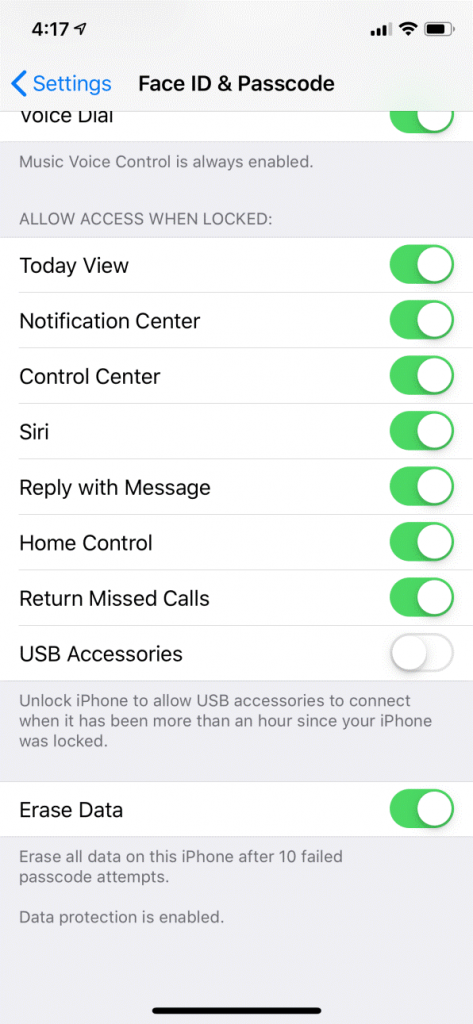
Fonte da imagem: fastcompany
Para habilitar este recurso no iPhone, vá em 'Configurações'. Agora, selecione 'Face ID & Passcode', onde na parte inferior da tela você encontrará uma opção intitulada 'Apagar Dados'. Deslize a barra para habilitar este recurso.
Isso era tudo pessoal! Estas são algumas das configurações de privacidade e segurança, das quais você pode não estar ciente. Essas configurações são muito úteis para manter seus dados protegidos e seguros de qualquer exploração. Certifique-se de seguir todas as etapas corretamente, caso contrário, isso pode afetar as configurações padrão do dispositivo.
Se você achou isso útil, entre em contato conosco. Você também pode deixar seu feedback na seção de comentários abaixo.
Resolva um problema onde a tela do Apple iPhone ou iPad aparece ampliada e é muito grande para usar devido ao problema do iPhone preso na ampliação.
Aprenda como acessar o cartão SIM no iPad da Apple com este tutorial.
Neste post, cobrimos como resolver um problema em que a navegação de mapas e os recursos de GPS não funcionam corretamente no Apple iPhone.
Aprenda o que são arquivos com extensão AAE e como você pode abri-los em dispositivos Apple e Windows neste tutorial.
Descubra como otimizar as configurações da tela giratória do iPhone para uma experiência de usuário mais agradável, adaptando-se ao seu conteúdo e ao seu uso diário.
Sua conta foi desativada na App Store e iTunes? Aqui estão algumas dicas e soluções eficazes para recuperar sua conta Apple desativada.
A vibração não está funcionando no seu iPhone? Aqui estão algumas dicas que farão seu iPhone vibrar ao receber chamadas e alertas.
Quer reproduzir um vídeo ou mostrar fotos do iPhone para a TV Samsung? Confira quatro maneiras de espelhar a tela do iPhone na smart TV Samsung.
Se estiver usando o Apple Maps ou reservando um Uber, você precisa aprender como ativar a Localização precisa no iPhone para sua conveniência.
O WhatsApp continua travando ou não abre no seu iPhone? Vamos dar uma olhada em 10 maneiras fáceis que podem ajudá-lo a corrigir esse problema.






